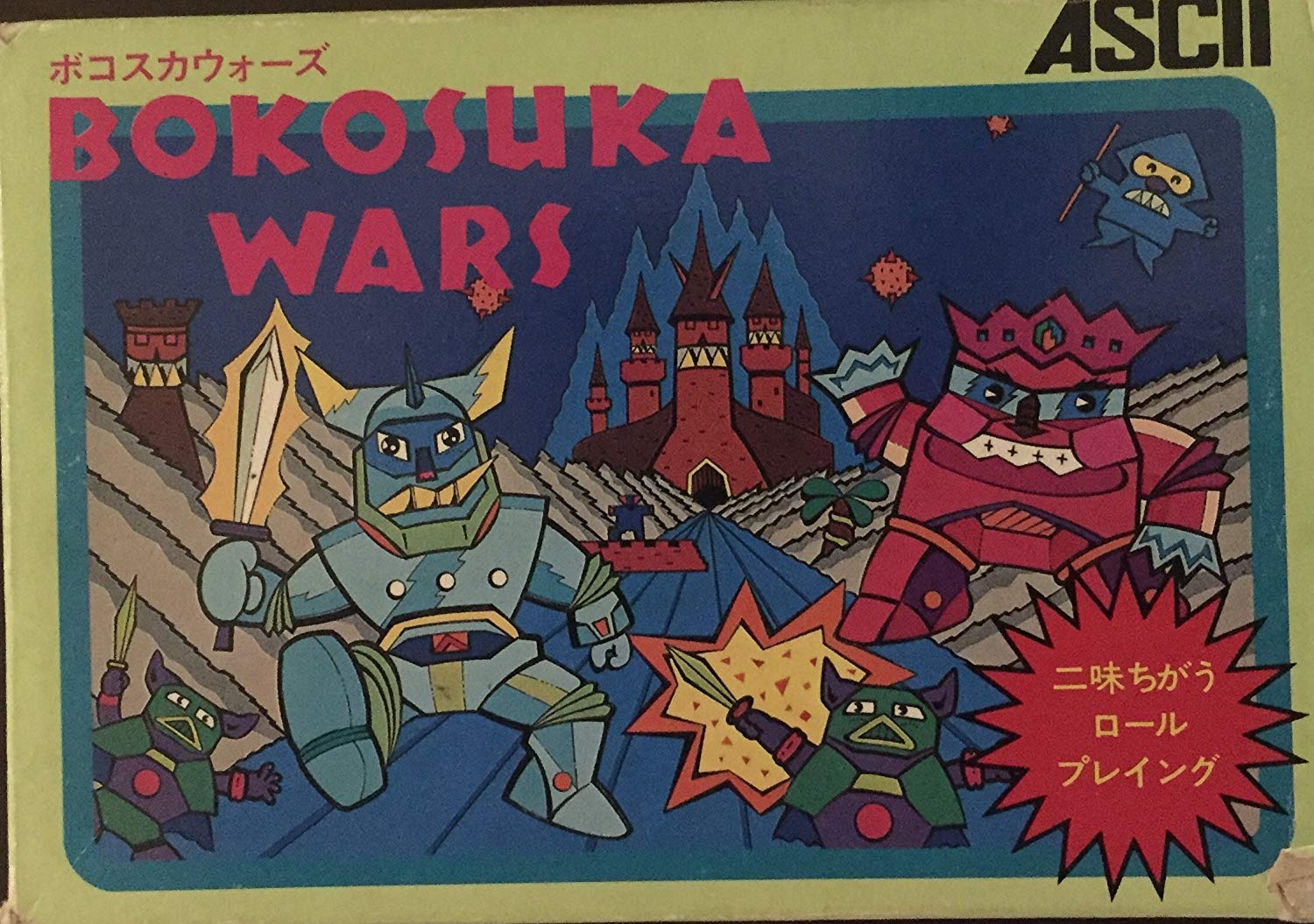目次
補足
ゲームを USB メモリでインストールする。
RetroPie をネットワーク接続しない場合は、USB メモリからコピーすることになるけれども、 RetroPie では USB メモリに ROM イメージを入れて Raspberry Pi にさすだけで、対応するエミュレータのフォルダにコピーしてくれる機能が用意されている。
以下はその設定。
RETROPIE SETUP
>> C Configuration / tools
>> 836 usbromservice
>> 1 Enable USB ROM Service
>> < OK >
使い方は以下の手順。
FAT32 フォーマットされた USB メモリを用意し、Root に RetroPie という名前でフォルダを作成する。
この USB メモリを Raspberry Pi にさすと、RetroPie フォルダ以下に各エミュレータ用のフォルダが作成される。
各エミュレータ用のフォルダに ROM イメージを入れ Raspberry Pi にさすと、自動的に ROM イメージが対応するフォルダにコピーされる。
パッケージのアップデートをする。
サイトでは、現状推奨していない。
時間はかかるし、アップデート後に様々な不具合が出たりする。
アップデートは中身をしっかり設定できる人がチャレンジするべき。
アップデートには軽く30分以上かかるので、作業は時間のあるときに。
RETROPIE SETUP
>> U Update all installed package
>> < Yes >
>> < OK >
最新版のスクリプトのダウンロードやカーネルなどのアップデートについて確認が入る。
すべて < Yes > で進めていくとアップデートが始まる。
おまけ、
RetroPieをアップデートしたらログイン中にユーザー名とパスワードを聞かれるようになってしまった場合、以下を行う。
- RetroPie-Setup
- Configuration tools
- autostart -Auto-start Emulation Station / Kodi on boot
- Start Emulation Station at boot を選択
ずいぶん長くなったので、ゲームのインストールについては別記事で紹介します。